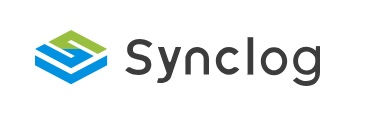パスワードの変更方法
Synclogにログインする際に用いるパスワードは、
ユーザーご自身で変更することができます。
- ユーザーID認証方式の場合 :アカウント設定画面からパスワードが変更できます
- メールアドレス認証方式の場合 :アカウント設定画面もしくはログイン画面からパスワードが変更できます
【パスワードの設定条件】
半角英数と記号を含む10文字以上32文字以下
※直近3回のうちに使用されたパスワードは設定できません。
アカウント設定画面からパスワードを変更する
- ブラウザでSynclogにログインし、 画面右上にあるアイコンからアカウント設定に遷移する

2. パスワードの変更ボタンをクリックする
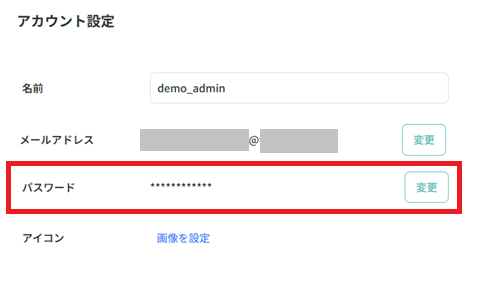
3. 現在のパスワードと新しいパスワードを入力し、
変更を保存をクリックする
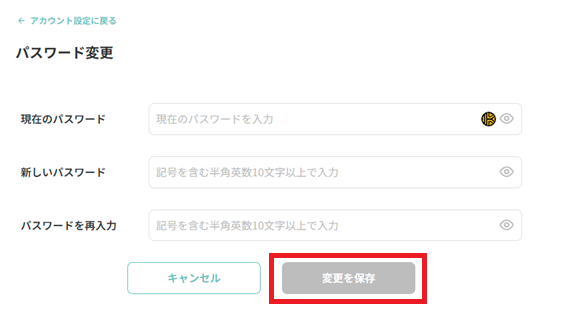
以上でパスワードの再設定が完了です。
ログイン画面からパスワードを変更する
- Synclogログイン画面に表示されているパスワードを忘れた場合をクリックする
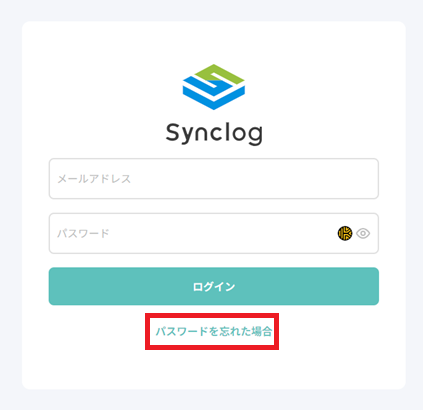
2. Synclogに登録したメールアドレスを入力し再設定用メールを送信をクリックする
※Synclogに登録がないメールアドレスを入力いただいた場合、再設定メールは送付されません
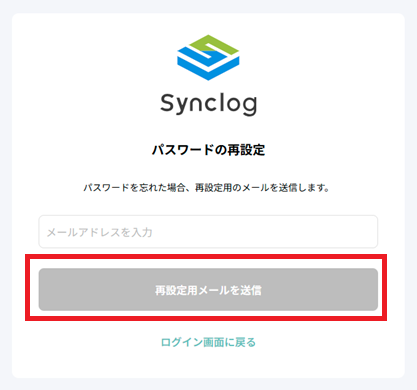
3. パスワード再設定用の認証メールが送付されますので、メール内のパスワードを再設定もしくはURLをクリックする
- 送信元メールアドレス info@synclog.ai
- 件名 「Synclog:パスワードの再設定」
※メール内のリンクをクリックしてもエラーになる場合は、メールがHTML形式で表示されているかご確認ください
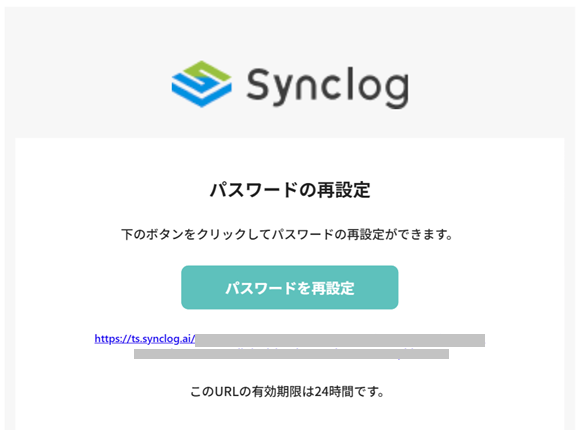
4. 新しいパスワードを入力し、[新しいパスワードを設定]をクリック
以上でパスワードの再設定が完了です。
パスワードの再設定について
以下の場合に、パスワードの再設定を求められますのでご注意ください。
- 管理者がユーザーを新規作成し、そのユーザーが初めてログインした
- 管理者がユーザーのパスワードを変更し、そのユーザーが初めてログインした
パスワードをお忘れの場合
メンバーアカウントでパスワードをお忘れの場合(ID認証方式の場合)
スペースの管理者アカウントをお持ちのユーザー様へ、
新しいパスワードを発行いただくようご依頼ください。
パスワードの変更手順
管理者アカウントをお持ちのユーザー様は、
ユーザー管理画面より以下の手順で該当アカウントのパスワード変更が可能です。
- ユーザー管理 > 対象ユーザーの右側「…」 > ユーザー情報を編集
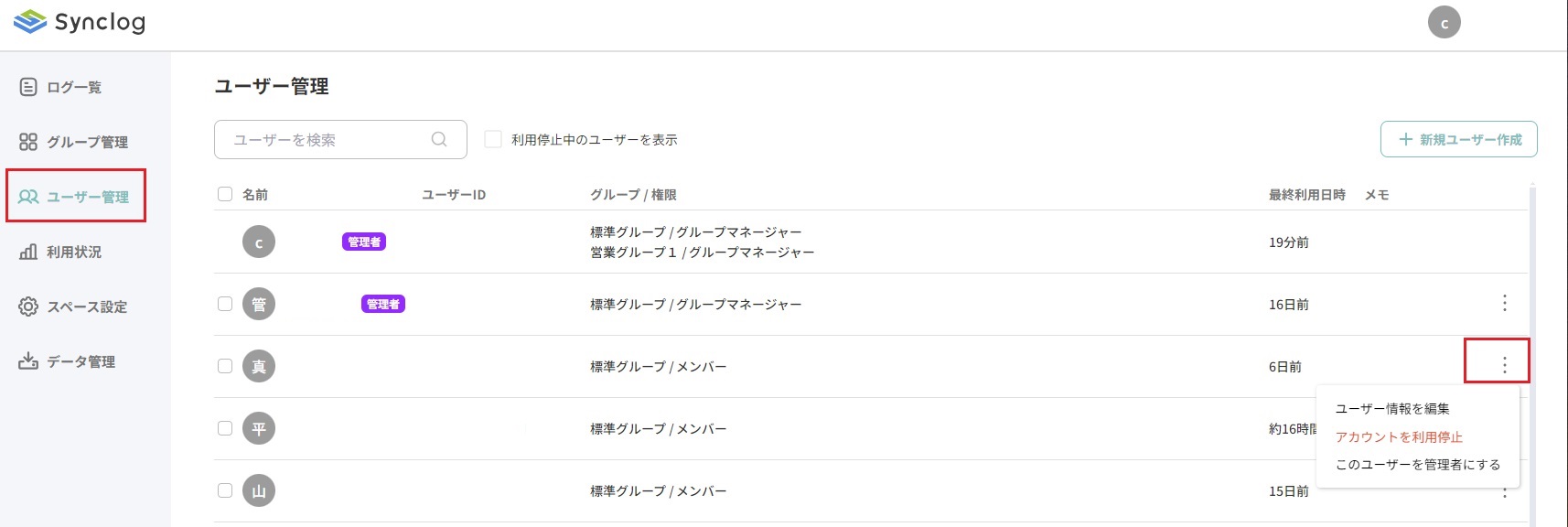
2. パスワード入力欄に新しいパスワードを入力
3. 編集内容を保存をクリック
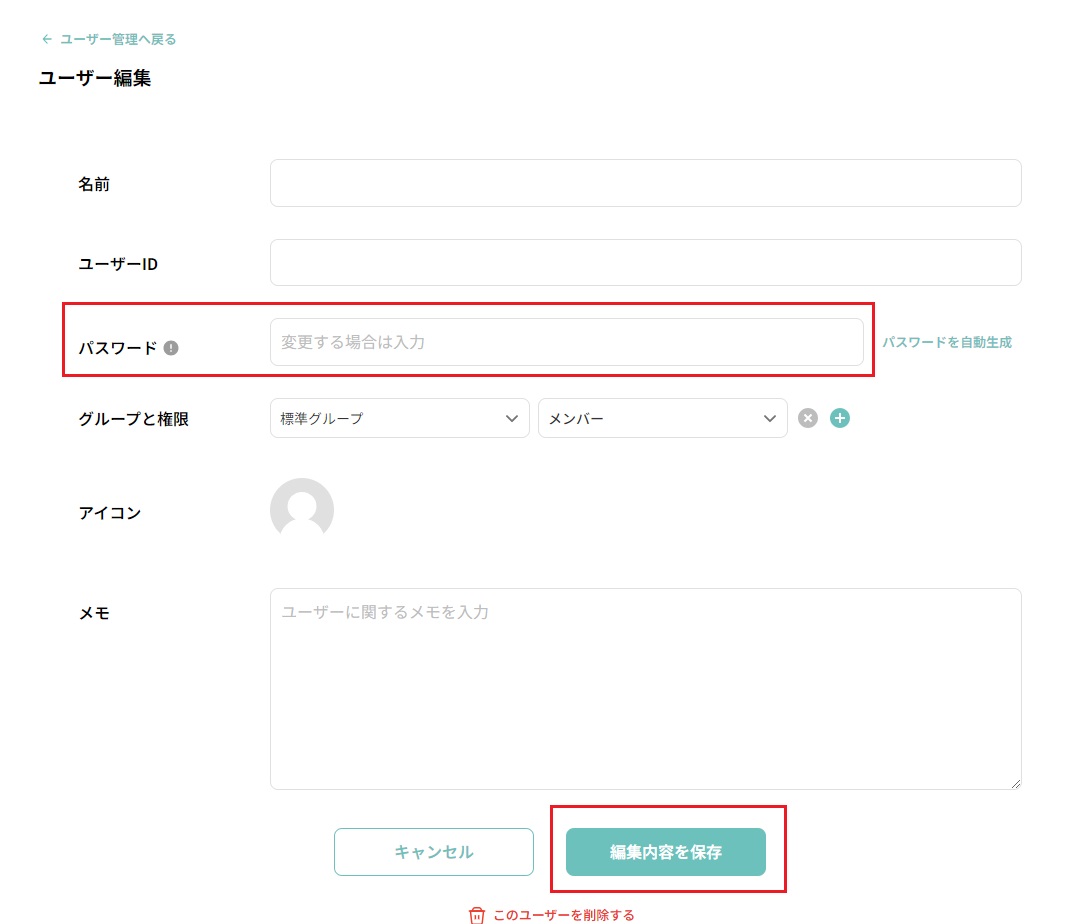
4. 対象ユーザーに新しいパスワードをご案内ください
メンバーアカウントでパスワードをお忘れの場合(メールアドレス認証方式の場合)
Synclogログイン画面よりご自身でパスワード再設定が可能です。
パスワードの変更手順
ログイン画面に表示されているパスワードを忘れた場合をクリック
Synclogに登録したメールアドレスを入力し、再設定用メールを送信をクリック
パスワード再設定用の認証メールが送付されますので、メール内のパスワードを再設定もしくはURLをクリック
※メールがHTMLで開封されていない場合、エラー画面が表示される場合があります新しいパスワードを入力し、新しいパスワードを設定をクリック
管理者アカウントでパスワードをお忘れの場合
こちらのフォームから再発行依頼をお願いします。